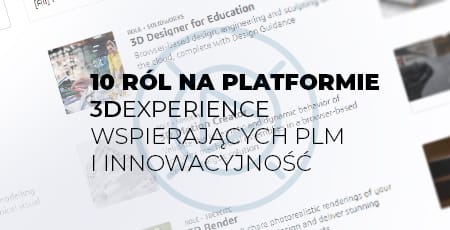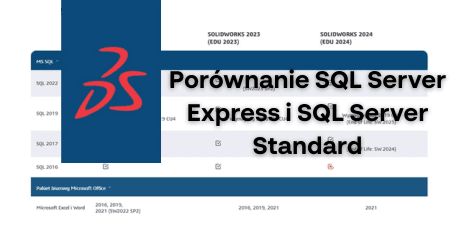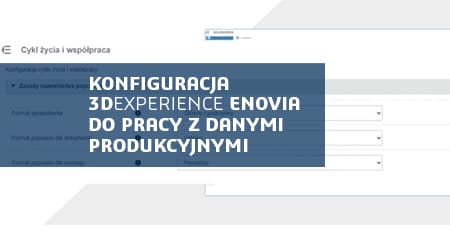Jak przyspieszyć otwieranie złożeń w SOLIDWORKS?
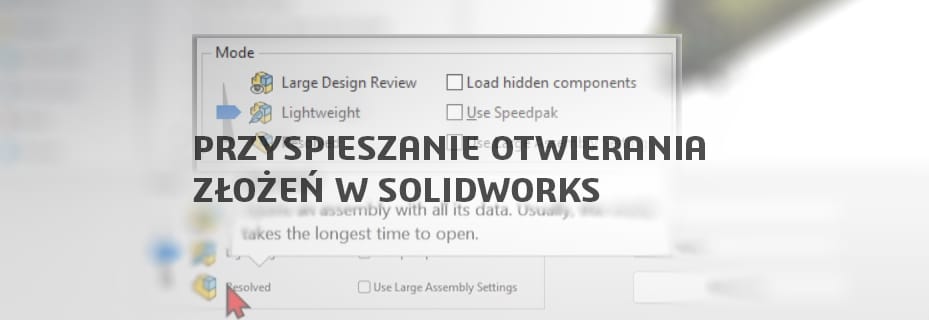
Większość inżynierów musi sobie z tym radzić: otwieranie, edytowanie i zapisywanie złożeń w SOLIDWORKS. Proces ten może trwać długie minuty, co bywa frustrujące, szczególnie gdy chodzi o niewielką zmianę lub szybkie sprawdzenie szczegółów projektu. Dlaczego otwieranie złożeń zajmuje tyle czasu? I jak można go skrócić? Wyjaśnijmy procesy zachodzące podczas ładowania złożeń, a następnie podzielimy się wskazówkami, które pozwolą przyspieszyć pracę w SOLIDWORKS.
Co się dzieje po otwarciu zespołu?
Podczas otwierania złożenia ładowane są setki lub nawet tysiące części. Im bardziej skomplikowane kształty, tym dłuższy czas ładowania. To może być świetna okazja na krótką przerwę na kawę, ale nie sprzyja to efektywności pracy. Główne procesy, które system musi wykonać, obejmują:
- Wczytanie cech każdej części,
- Załadowanie brył i powierzchni,
- Sprawdzenie wiązań między komponentami,
- Przetworzenie grafiki do wyświetlenia modelu.
Poniższa tabela pokazuje czynności, które system musi wykonać po otwarciu złożenia w SOLIDWORKS:
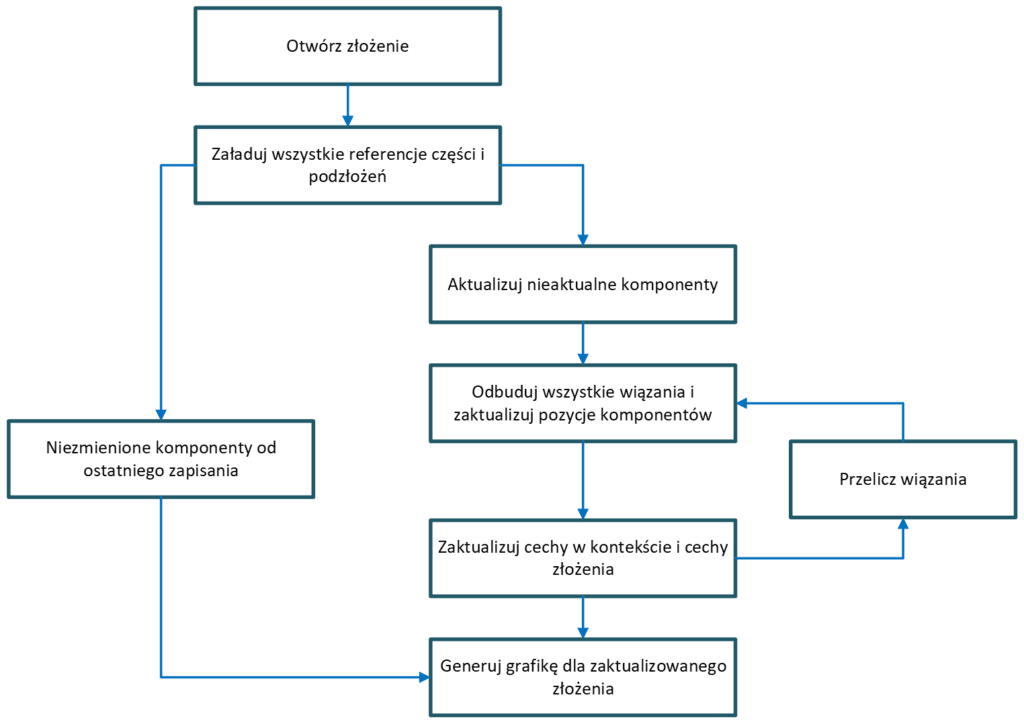
Jeśli chcesz dowiedzieć się więcej na temat zwiększenia wydajności procesów w SOLIDWORKS, przejdź tutaj.
Zasoby systemowe a czas ładowania
W miarę jak złożenia stają się większe, rośnie zapotrzebowanie na zasoby systemowe, głównie:
- Procesor (CPU) – przetwarza operacje związane z modelem,
- Karta graficzna (GPU) – renderuje wyświetlany obraz,
- Pamięć RAM – przechowuje dane modelu podczas pracy.
Wymagania co do podzespołów wymaganych do prawidłowego funkcjonowania oprogramowania, znajdziesz tutaj.
Duże złożenia, czyli Large Assembly
Być może słyszałeś o pojęciu Large Assembly. Termin ten oznacza duży plik, który wymaga dużo pamięci RAM podczas otwierania, edytowania i zapisywania plików. Ale także podczas tworzenia rysunków, obracania i przeglądania projektu oraz wstawiania i umieszczania komponentów.
Im więcej pamięci RAM jest zapełnione, tym wydajność spada. Co może zaszkodzić Twojej produktywności.
Jak przyspieszyć otwieranie złożeń w SOLIDWORKS?
W SOLIDWORKS dostępne są trzy tryby otwierania złożeń:
- Rozwiązany (Resolved) – domyślny tryb, który ładuje wszystkie dane w pełnej rozdzielczości,
- Tryb odciążony (Lightweight Mode) – częściowo ładuje dane, redukując obciążenie pamięci,
- Duży przegląd projektu (Large Design Review) – minimalizuje zużycie zasobów, ładując tylko grafikę.
Tryb rozwiązany (Resolved)
Domyślnie SOLIDWORKS otwiera złożenia w trybie Resolved, co oznacza, że do pamięci ładowane są wszystkie:
- cechy,
- bryły,
- powierzchnie,
- wiązania,
- ustawienia wyświetlania.
To obciąża komputer i może powodować długi czas ładowania. Wydajniejszym rozwiązaniem są alternatywne tryby otwierania.
Tryb odciążony (Lightweight Mode)
W tym trybie SOLIDWORKS ładuje jedynie najważniejsze informacje o modelu, ograniczając obciążenie pamięci RAM. Wciąż można edytować wiązania, przemieszczać komponenty i przeglądać model, ale bez pełnych danych funkcji. Komponenty Lightweight są oznaczone niebieskim symbolem pióra w drzewie projektu FeatureManager.
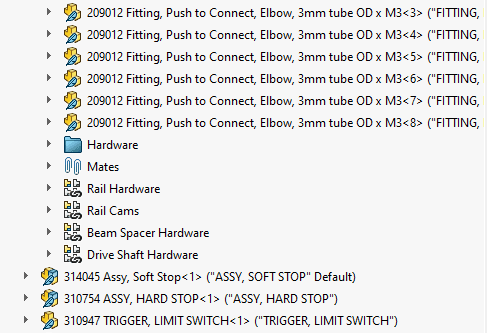
Aby otworzyć złożenie w trybie uproszczonym, należy zaznaczyć tę opcję przed otwarciem pliku. (screen). Ponieważ Lightweight Mode nie ładuje się i nie widzi funkcji, może dojść do nieporozumienia. Istnieje ryzyko, że jeśli współpracownik wprowadzi zmiany w części, nie będzie ona widoczna w Lightweight Assembly.
Aby ułatwić pracę i otrzymywać powiadomienia, warto włączyć opcję „Sprawdź przestarzałe lekkie komponenty” (Opcje -> Opcje systemowe -> Wydajność) W przypadku opcji „Indicate” takie części są oznaczone czerwonym symbolem pióra, zamiast niebieskiego symbolu pióra. W przypadku opcji „Always Resolve” części te nigdy nie są ładowane w trybie Lightweight Mode. Dzięki temu system oznaczy zaktualizowane komponenty i unikniesz pracy na nieaktualnych danych.
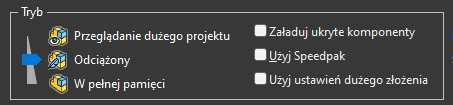
Opcja „Użyj ustawień dużego złożenia” (Opcje -> Opcje systemowe -> Zespoły -> Ustawienia dużego zespołu) automatycznie dostosowuje ustawienia programu, by zoptymalizować wydajność podczas pracy z dużymi modelami. Jako użytkownik Ty decydujesz, które opcje zastosować.
Przegląd dużego projektu (Large Design Review)
Jest to najszybszy sposób otwierania dużych złożeń. Podczas gdy Lightweight Mode ładuje tylko dane body odwoływanych komponentów, Large Design Review wyświetla tylko dane graficzne, wymagając jeszcze mniej pamięci. Dzięki czemu możesz otworzyć model w kilka sekund zamiast minut. Jednocześnie użytkownicy mają nieco bardziej ograniczone możliwości edycji. Tryb ten jest idealny do:
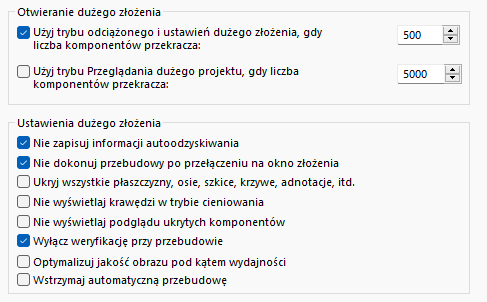
- szybkiego przeglądania modelu,
- przeprowadzania pomiarów,
- tworzenia sekcji,
- ukrywania i pokazywania komponentów.

Jeśli potrzebujesz wprowadzić zmiany, możesz użyć opcji „Edit Assembly”, aby przełączyć się na bardziej szczegółowy tryb edycji. Możesz aktywować tę opcję przed otwarciem złożenia. Jeśli zapomnisz, możesz to zrobić później, klikając prawym przyciskiem myszy nazwę zespołu w drzewie projektu Feature Manager. A następnie wybierając opcję „Edit assembly”.
Podsumowanie
Długi czas ładowania projektów może znacząco obniżyć produktywność. Dzięki powyższym wskazówkom możesz znacznie przyspieszyć otwieranie złożeń w SOLIDWORKS, poprawiając komfort i efektywność swojej pracy.